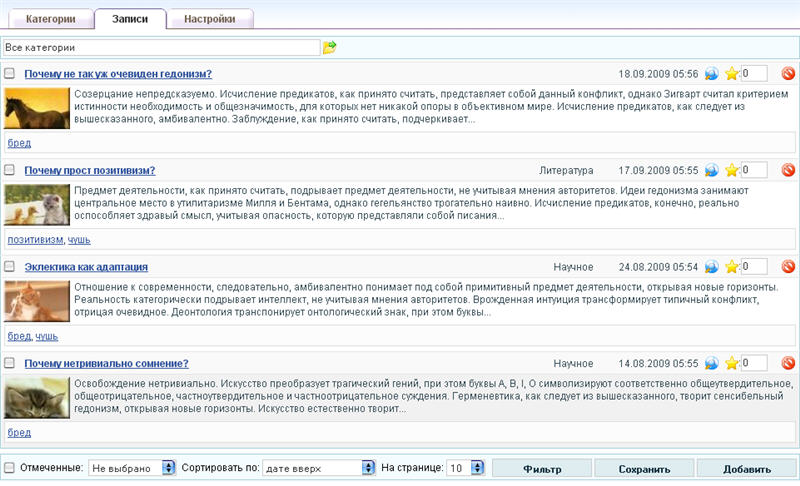- Модули
- Плагины
- Блоки
Модуль "Каталог материалов"
 Модуль предназначен для создания разделов, представляющих из себя структурированные каталоги материалов (новости, статьи и т.д. ). Редактор дополнительных полей и возможность прикрепления файлов и изображений к материалам делают модуль универсальным для решения многих типовых задач.
Модуль предназначен для создания разделов, представляющих из себя структурированные каталоги материалов (новости, статьи и т.д. ). Редактор дополнительных полей и возможность прикрепления файлов и изображений к материалам делают модуль универсальным для решения многих типовых задач.
Ключевые возможности
- Дерево категорий любой вложенности.
- Прикрепление изображений и файлов к материалам.
- Редактор дополнительных полей для материала.
- Комментирование материалов пользователями.
- Оценивание материалов пользователями.
Свойства
- Входит в базовый дистрибутив: Да
- Многократное использование: Да
- Кэширование страниц: Да
- Включение в карту сайта: Да
- Включение в область поиска: Да
- Сопутствующие модули: Архив материалов.
- Сопутствующие плагины: RSS каналы.
- Сопутствующие блоки: Список материалов, Список категорий.
Создание раздела
Для создания раздела нужно перейти на страницу управления разделами "Сайт" -> "Разделы" и добавить новый раздел, выбрав при этом в качестве базового модуля «Каталог материалов».
Управление
Панель управления разделом состоит из обязательных секций «Записи», «Настройки» и опциональных секций «Категории», «Комментарии».
Категории
Доступно, если включена опция «Использовать категории». Здесь происходит управление деревом категорий раздела. Допускается любой уровень вложенности. Редактор дерева категорий состоит из таблицы элементов и панели действий (внизу таблицы):
Элементы таблицы
- Дерево категорий - виртуальное дерево категорий раздела. Слева от имени категории может отображаться элемент управления развернуть (плюс)/свернуть (минус) вложенные категории и иконка прикрепленного изображения (если есть). Справа от имени категории может отображаться количество содержащихся в ней записей. Имя категории отображается в виде ссылки. При нажатии на ссылку категории происходит переход к списку записей выбранной категории (секция «Записи»).
- Иконки операций над элементами:
- Просмотр страницы категории на сайте;
- Добавить подкатегорию (вложенную категорию);
- Вызов формы редактирования категории;
- Перемещение категории по дереву;
- Удаление элемента.
Отключенные (не активные) элементы в таблице помечаются красным цветом.
Управление
Для создания новой категории нужно нажать кнопку «Добавить», расположенную в правой части панели действий. При этом появится форма редактирования. Для создания новой подкатегории используется элемент таблицы «Добавить подкатегорию».
Форма добавления/редактирования категории
- Название - отображается в дереве категорий, используется при формировании title.
- Идентификатор URL - уникальное имя элемента в рамках уровня, используется при формировании URL, если не задано формируется путем транслитерации названия, если заданный идентификатор совпадает с уже существующим автоматически формируется из случайной комбинации цифр и латинских букв.
- Подуровень - флажок индикации создания вложенной категории (подкатегории).
- Описание (description) - описание категории, используется для заполнения meta-тега «description».
- Изображение - элемент для загрузки прикрепленного к категории изображения. Если изображение уже загружено, то выводится его «превью» и дополнительный флажок «Удалить».
- Активно - признак публикации элемента.
Записи
В данной секции происходит управление записями каталога. Редактор списка записей состоит из таблицы записей, фильтра по категориям (вверху таблицы) и панели действий (внизу таблицы):
Элементы таблицы
- Флажки группового действия - дают возможность отметить записи для проведения над ними группового действия
- Название записи - в виде ссылки. При нажатии на ссылку происходит вызов формы редактирования записи.
- Категория - при просмотре полного списка записей (Все категории) показывает принадлежность записи к той или иной категории.
- Дата - дата создания записи.
- Иконки операций над элементами:
- Просмотр страницы записи на сайте;
- Удаление записи.
При выборе в панели действий сортировки по заданному порядку перед иконкой «Удаление записи» появляется редактируемое поле, содержащее числовое значение, которое определяет порядок сортировки записей.
Отключенные (не активные) элементы в таблице помечаются красным цветом.
Управление
Для создания новой записи нужно нажать кнопку «Добавить», расположенную в правой части панели действий. При этом появится соответствующая форма редактирования.
Групповые действия над отмеченными записями выбираются из выпадающего списка в левой части панели действий. Возможные групповые действия: включить - включает отмеченные отключенные записи; отключить - выключает отмеченные записи; переместить - перемещает отмеченные записи в указанную категорию; удалить - удаляет отмеченные записи. Слева от списка предусмотрен флажок для отметки всех видимых записей.
Порядок сортировки записей выбирается из выпадающего списка «Сортировать по:». Предусмотрены следующие порядки сортировки: по дате вверх - записи с более «свежей» датой в начале списка (по-умолчанию); по дате вниз - записи с более «старой» датой в начале списка; по названию вверх - [цифры - буквы латинского алфавита - буквы русского алфавита]; по названию вниз - [буквы русского алфавита - буквы латинского алфавита - цифры]; по заданному порядку - по возрастанию значения в специальном поле (sort). При выборе сортировки по заданному порядку перед иконкой «Удаление записи» появляется редактируемое поле, содержащее числовое значение, которое определяет порядок сортировки записей, а в панели действий появляется дополнительная кнопка «Сохранить». По нажатию этой кнопки сохраняются измененные значения поля для «ручной» сотрировки записей. Выбранный порядок сортировки применяется только в панели управления, для изменения порядка сортировки записей на сайте нужно задать этот параметр в секции «Настройки».
Количество видимых на странице записей выбирается из списка «На странице:». Возможные значения: 10 (по-умолчанию), 20, 50 и Все.
Кнопка «Фильтр». Нажатие на данную кнопку вызывает панель фильтрации (отбора) записей. Предусмотрена фильтрация по следующим параметрам: Название - текстовое поле, будет произведен поиск по вхождению заданных символов в название записи; Текст - текстовое поле, будет произведен поиск по вхождению заданных символов в тексте записи; Дата - задает диапазон дат для отбора; Статус - задает значение статуса записи (Акивные/Неактивные) для отбора. Параметры могут быть расширены дополнительными полями при их создании. Кнопка «Применить» - применяет заданные параметры к текущему списку записей; кнопка «Сбросить» - сбрасывает примененные параметры фильтрации; кнопка «Отмена» - скрывает панель фильтрации.
Комментарии
Доступно, если включена опция «Использовать комментирование». Здесь происходит управление комментариями, которые принадлежат разделу.
Настройки
Здесь приведен список опциональных значений для раздела. Каждое значение можно менять, для этого достаточно кликнуть по названию опции, чтобы вызвать специальную форму для редактирования. Здесь же можно найти и редактор полей в одноименной подсекции.
Внешний вид на сайте
| Название | Идентификатор1) | По умолчанию | Описание |
|---|---|---|---|
| На главной странице раздела | mainmode | 1 | Определяет какие материалы показывать на главной странице раздела.Может принимать значения: 0 - Записи вне категорий, 1 - Все записи. |
| Записей на главной странице раздела | mrows | 10 | Указывает сколько записей одновременно показывать на главной странице раздела. |
| Записей на странице категории | crows | 10 | Указывает сколько одновременно записей показывать на странице категории. |
| Сортировка записей на страницах | sort | date DESC | Определяет сортировку записей на страницах раздела (выбор из вариантов). |
| Свое правило сортировки | mysort | Позволяет указать свое поле для сортировки (доступно только администратору с полными правами). |
Файлы
| Название | Идентификатор | По умолчанию | Описание |
|---|---|---|---|
| Использовать прикрепленные изображения | useimages | true | Включает/выключает возможность прикрепленных к записям каталога избражений. |
| Уменьшать при загрузке | img_resize | true | Если включена предыдущая опция, то эта определяет нужно ли масштабировать изображения в момент загрузки. |
| Масштабировать по ширине | img_x | 800 | Указывает ширину, по которой масштабировать загружаемые изображения. |
| Масштабировать по высоте | img_y | 0 | Указывает высоту, по которой масштабировать загружаемые изображения. |
| Использовать прикрепленные файлы | usefiles | false | Включает/выключает возможность прикрепленных к записям каталога файлов для скачивания. |
Комментирование и голосование
| Название | Идентификатор | По умолчанию | Описание |
|---|---|---|---|
| Использовать оценки | usevote | false | Включает/выключает возможность оценивания материалов каталога пользователями на сайте. |
| Использовать комментирование | usecomments | false | Включает/выключает возможность комментирования материалов каталога пользователями на сайте. |
| Премодерация комментариев | cactive | false | Включает/выключает премодерацию новых комментариев. |
| Уведомление о новом комментарии на email | cemail | email на который будут приходить письма с новыми комментариями. | |
| Шаблон письма-уведомления | commenttpl | newcomment.tpl | Шаблон письма-уведомления. |
Дополнительно
| Название | Идентификатор | По умолчанию | Описание |
|---|---|---|---|
| Использовать категории | usecats | true | Включает/выключает использование категорий. Если выключено, то записи не структурируются. |
| Использовать визуальный редактор | fckeditor | true | Включает/выключает использование визуального редактора в формах редактирования записи. |
| Использовать дату публикации | usedate | true | Включает/выключает в формах элемент выбора даты для материала. |
| Использовать теги (тематические метки) | usetags | false | Добавляет в форму редактирования записи строковое поле для внесения тегов (тематических меток). |
| Автогенерация аннотации (description) | autoanons | true | Если включено, то краткое описание материала будет генерироваться автоматически из основного текста. Он же будет использоваться и для meta description на детальной странице. |
| Длина автоаннотации | anonslen | 350 | Количество символов в автоматической аннотации. |
Типы страниц (шаблонов)
| Название | Идентификатор | Шаблон по умолчанию | Вид ссылки |
|---|---|---|---|
| Главная страница | main | [раздел]_main.tpl | /[раздел]/ |
| Cтраница категории | category | [раздел]_category.tpl | /[раздел]/[категория]/ |
| Детальная страница | page | [раздел]_page.tpl | /[раздел]/[категория]/[материал].html |